
Ändern deiner Ansicht eines FaceTime-Anrufs auf dem Mac
Während eines FaceTime-Videoanrufs kannst du die Darstellung des Anrufs ändern, den Anruf in ein Bild-in-Bild-Fenster bewegen und mehr.
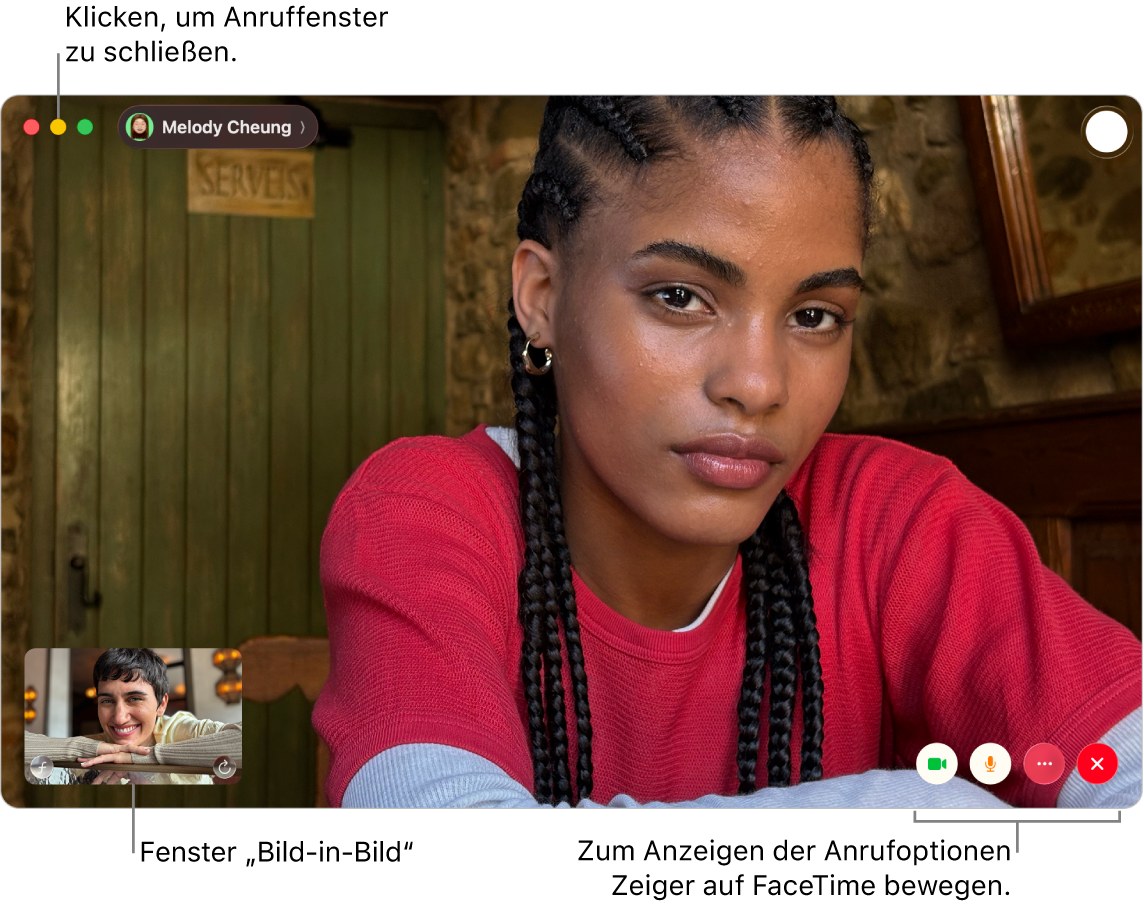
Führe während eines FaceTime-Videoanrufs beliebige der folgenden Schritte aus:
Videoanruffenster auf allen anderen Apps im Vordergrund anzeigen: Wähle „Video“ > „Immer oben“. Das Anruffenster schwebt über den anderen App-Fenstern, sodass es immer sichtbar ist, egal welche App du gerade verwendest.
Videoanruf im Vollbildmodus führen: Klicke oben links im FaceTime-Fenster auf
 und klicke dann auf „Vollbildmodus“.
und klicke dann auf „Vollbildmodus“.Videoanruf im Splitscreen-Modus führen: Halte oben links im FaceTime-Fenster
 gedrückt und wähle dann eine Option. Weitere Informationen findest du unter Apps in Split View verwenden.
gedrückt und wähle dann eine Option. Weitere Informationen findest du unter Apps in Split View verwenden.Zur Standardfenstergröße zurückkehren (vom Vollbildmodus): Halte oben links im FaceTime-Fenster
 gedrückt und wähle dann „Vollbildmodus aus“ oder drücke die Tastenkombination „Control-Command-F“.
gedrückt und wähle dann „Vollbildmodus aus“ oder drücke die Tastenkombination „Control-Command-F“.Zur Standardfenstergröße zurückkehren (vom Split Screen): Halte oben links im FaceTime-Fenster
 gedrückt und wähle dann eine Option oder drücke die Tastenkombination „Control-Command-F“.
gedrückt und wähle dann eine Option oder drücke die Tastenkombination „Control-Command-F“.Videoanruffenster vorübergehend ausblenden: Klicke oben im FaceTime-Fenster auf
 . (Kehre zuerst zur Standardfenstergröße zurück, wenn du gerade im Vollbildmodus arbeitest.) Der Audioanruf wird fortgesetzt, während das Fenster minimiert ist. Um das Video erneut anzuzeigen, klicke im Dock auf
. (Kehre zuerst zur Standardfenstergröße zurück, wenn du gerade im Vollbildmodus arbeitest.) Der Audioanruf wird fortgesetzt, während das Fenster minimiert ist. Um das Video erneut anzuzeigen, klicke im Dock auf  .
.Bild-in-Bild-Fenster bewegen: Bewege eines der kleinen Fenster in einen Bereich des größeren Fensters.
Kachelgrößen während eines Gruppenanrufs gleich halten: Wähle „FaceTime“ > „Einstellungen“, klicke auf „FaceTime“ und deaktiviere dann „Automatische Hervorhebung beim Sprechen“.
Einen Moment des Anrufs festhalten: Weitere Informationen findest du unter Live Photo aufnehmen.
Weitere Personen zum Anruf hinzufügen: Weitere Informationen findest du unter Personen zu einem FaceTime-Anruf hinzufügen.
Zu einem Audioanruf wechseln: Klicke auf
 . Klicke erneut auf die Taste, um die Kamera wieder einzuschalten.
. Klicke erneut auf die Taste, um die Kamera wieder einzuschalten.Deinen Bildschirm teilen: Weitere Informationen findest du unter Bildschirm teilen.
Gemeinsam ein Video ansehen oder Audio hören: Weitere Informationen findest du unter Verwenden von SharePlay.
Anruf an ein anderes Gerät oder von einem anderen Gerät weiterleiten: Weitere Informationen findest du unter Bewegen eines FaceTime-Anrufs auf ein anderes Gerät.
Anruf auf dem iPad anzeigen: Weitere Informationen findest du unter Verwenden des iPad als zweiten Bildschirm.
Porträtmodus verwenden: Weitere Informationen findest du unter Verwenden der Funktionen für Videokonferenzen auf dem Mac.
Hinweis: In einem 1-zu-1-Anruf kannst du auch zwischen Hoch- und Querformat wechseln. Bewege dazu einfach den Zeiger über das Bild-in-Bild-Fenster und klicke auf ![]() . Die Ausrichtung ändert sich auch bei deinem Gesprächspartner.
. Die Ausrichtung ändert sich auch bei deinem Gesprächspartner.